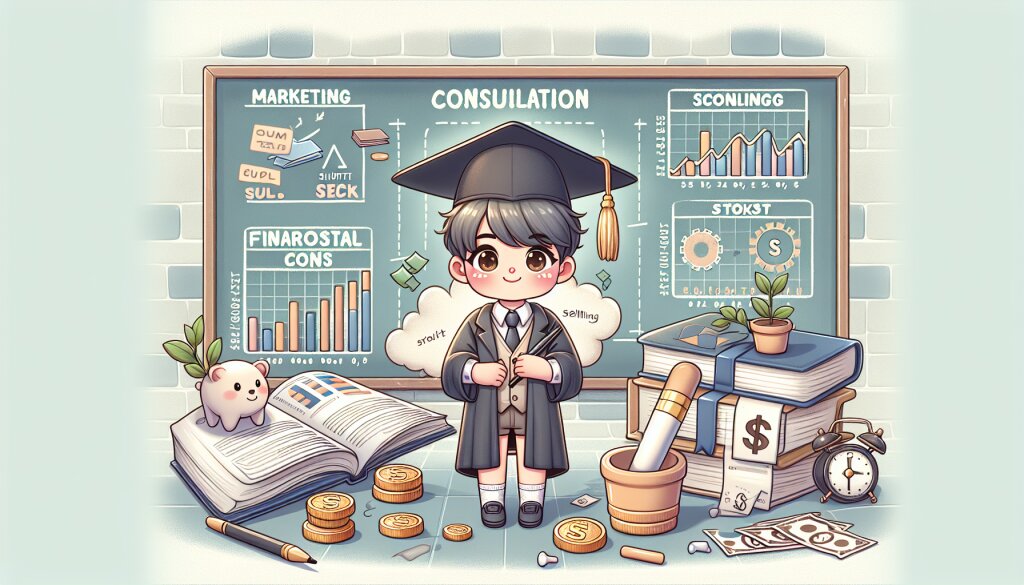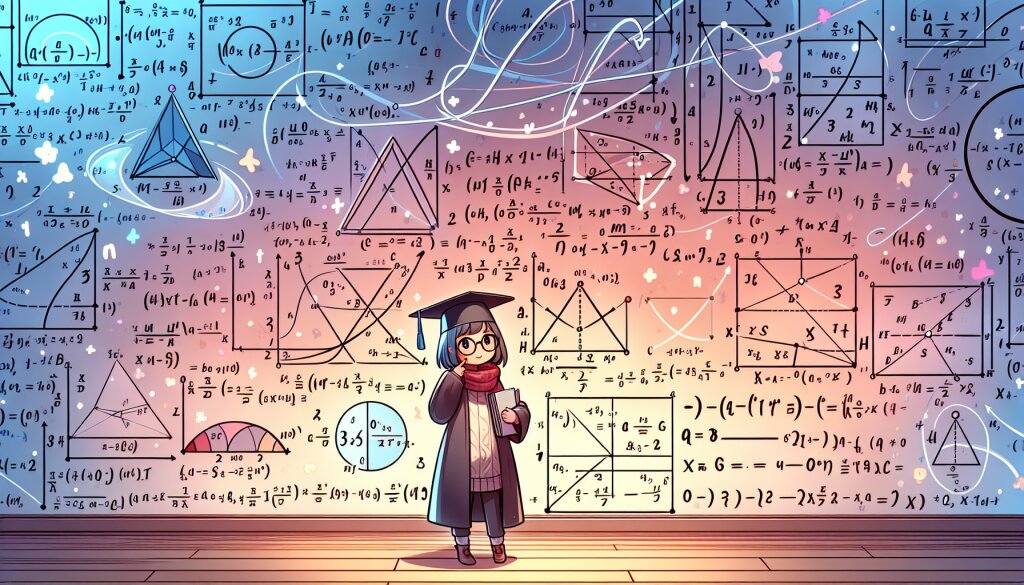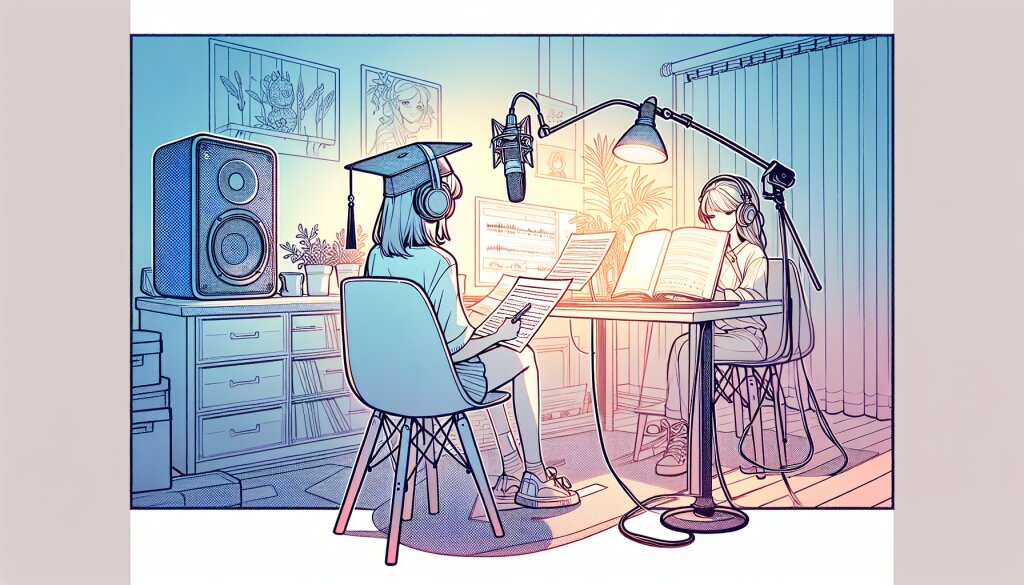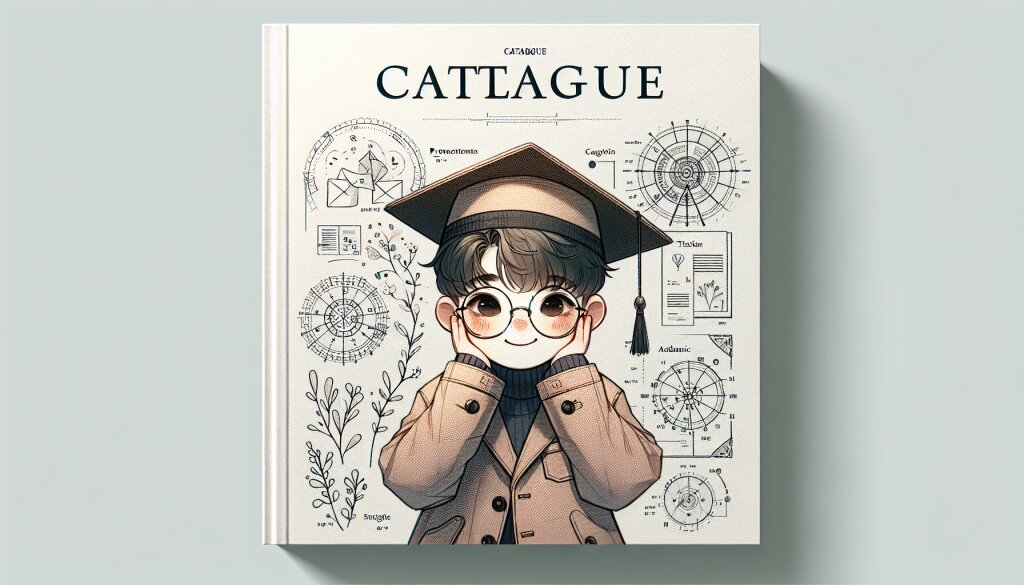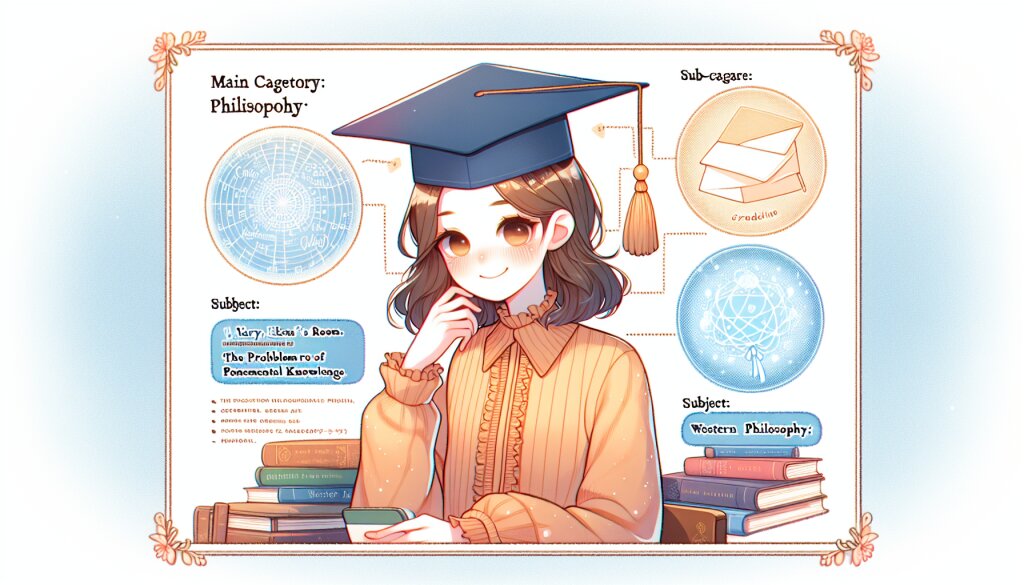CSS Subgrid: 복잡한 폼 레이아웃 구현하기 📊

웹 개발의 세계에서 레이아웃은 항상 중요한 과제였습니다. 특히 복잡한 폼 레이아웃을 구현할 때는 더욱 그렇죠. CSS Grid가 등장하면서 많은 문제가 해결되었지만, 여전히 한계가 있었습니다. 그런데 이제 CSS Subgrid라는 강력한 도구가 등장했습니다! 🎉
CSS Subgrid는 Grid 내부의 요소들이 부모 Grid의 트랙 정의를 상속받을 수 있게 해주는 기능입니다. 이를 통해 복잡한 중첩 구조에서도 일관된 그리드 정렬이 가능해졌죠. 특히 폼 레이아웃과 같이 복잡한 구조에서 그 진가를 발휘합니다.
이 글에서는 CSS Subgrid를 활용하여 복잡한 폼 레이아웃을 구현하는 방법을 상세히 알아볼 예정입니다. 기본 개념부터 시작해 실제 사용 사례, 그리고 고급 테크닉까지 다룰 거예요. 웹 개발자라면 누구나 관심 있어 할 주제일 겁니다. 😊
재능넷과 같은 플랫폼에서 활동하는 프리랜서 개발자들에게 특히 유용할 내용이 될 것 같네요. 복잡한 폼을 쉽게 구현할 수 있다면, 클라이언트의 요구사항을 더 빠르고 효율적으로 충족시킬 수 있을 테니까요.
자, 그럼 CSS Subgrid의 세계로 함께 빠져볼까요? 🚀
1. CSS Subgrid 이해하기 🧠
1.1 CSS Grid의 한계
CSS Grid는 웹 레이아웃의 혁명을 가져왔습니다. 2차원 레이아웃을 쉽게 만들 수 있게 해주었죠. 하지만 복잡한 중첩 구조에서는 한계가 있었습니다.
예를 들어, 다음과 같은 구조를 생각해봅시다:
<form>
<div class="form-group">
<label>이름</label>
<input type="text">
</div>
<div class="form-group">
<label>이메일</label>
<input type="email">
</div>
</form>
이런 구조에서 label과 input을 일정한 간격으로 정렬하려면 어떻게 해야 할까요? CSS Grid만으로는 쉽지 않습니다. 각 form-group에 개별적으로 Grid를 적용해야 하죠.
1.2 Subgrid의 등장
CSS Subgrid는 이런 문제를 해결합니다. Subgrid를 사용하면 자식 요소가 부모의 Grid 라인을 그대로 사용할 수 있게 됩니다. 즉, 중첩된 구조에서도 일관된 Grid 정렬이 가능해지는 거죠.
Subgrid를 사용하면 위의 예시를 다음과 같이 간단하게 처리할 수 있습니다:
form {
display: grid;
grid-template-columns: auto 1fr;
gap: 10px;
}
.form-group {
display: grid;
grid-column: 1 / -1;
grid-template-columns: subgrid;
}
이렇게 하면 모든 label과 input이 일정한 간격으로 정렬됩니다. 놀랍지 않나요? 😲
1.3 Subgrid의 작동 원리
Subgrid는 부모 Grid의 트랙 정의를 상속받습니다. 이는 columns뿐만 아니라 rows에도 적용됩니다. 부모 Grid의 gap도 그대로 상속받죠.
중요한 점은 Subgrid는 부모 Grid의 트랙 정의만 상속받는다는 것입니다. 실제 크기는 상속받지 않아요. 따라서 Subgrid 내부의 콘텐츠에 따라 트랙 크기가 조정될 수 있습니다.
이 그림에서 볼 수 있듯이, 부모 Grid의 라인이 Subgrid에 그대로 적용되는 것을 확인할 수 있습니다. 이것이 Subgrid의 핵심 원리입니다.
2. CSS Subgrid 사용하기 🛠️
2.1 기본 문법
Subgrid를 사용하는 기본 문법은 매우 간단합니다. grid-template-columns 또는 grid-template-rows 속성에 subgrid 값을 지정하면 됩니다.
.parent {
display: grid;
grid-template-columns: 100px 1fr 2fr;
}
.child {
display: grid;
grid-column: 1 / -1;
grid-template-columns: subgrid;
}
이 코드에서 .child 요소는 부모의 모든 컬럼을 상속받게 됩니다.
2.2 Subgrid 적용 예시
실제로 Subgrid를 적용한 예시를 살펴보겠습니다. 복잡한 폼 레이아웃을 구현해볼게요.
<form class="registration-form">
<div class="form-section">
<h3>개인 정보</h3>
<div class="form-group">
<label for="name">이름</label>
<input id="name" type="text">
</div>
<div class="form-group">
<label for="email">이메일</label>
<input id="email" type="email">
</div>
</div>
<div class="form-section">
<h3>주소</h3>
<div class="form-group">
<label for="street">도로명</label>
<input id="street" type="text">
</div>
<div class="form-group">
<label for="city">도시</label>
<input id="city" type="text">
</div>
</div>
</form>
이제 이 HTML에 Subgrid를 적용해봅시다.
.registration-form {
display: grid;
grid-template-columns: auto 1fr;
gap: 20px;
}
.form-section {
grid-column: 1 / -1;
display: grid;
grid-template-columns: subgrid;
}
.form-group {
display: contents;
}
h3 {
grid-column: 1 / -1;
}
이 CSS를 적용하면 모든 label과 input이 깔끔하게 정렬됩니다. 각 섹션의 제목(h3)은 전체 너비를 차지하고, label과 input은 일정한 간격으로 배치됩니다.
이 그림에서 볼 수 있듯이, Subgrid를 사용하면 복잡한 폼 구조에서도 일관된 정렬을 쉽게 달성할 수 있습니다. 레이블과 입력 필드가 깔끔하게 정렬되어 있는 것을 확인할 수 있죠.
2.3 Subgrid의 장점
Subgrid를 사용하면 다음과 같은 장점이 있습니다:
- 일관성: 모든 폼 요소가 동일한 그리드 라인을 따르므로 일관된 레이아웃을 유지할 수 있습니다.
- 유연성: 콘텐츠의 양에 따라 행 높이가 자동으로 조정됩니다.
- 간결한 코드: 중첩된 그리드를 각각 정의할 필요 없이 부모 그리드의 정의를 재사용할 수 있습니다.
- 반응형 디자인: 부모 그리드의 변화에 자동으로 대응하므로 반응형 디자인을 구현하기 쉽습니다.
이러한 장점들 덕분에 Subgrid는 특히 복잡한 폼 레이아웃을 구현할 때 매우 유용합니다. 재능넷과 같은 플랫폼에서 다양한 형태의 폼을 빠르고 효율적으로 개발해야 할 때 큰 도움이 될 것입니다. 😊
3. 복잡한 폼 레이아웃 구현하기 🏗️
3.1 다단 폼 레이아웃
이제 Subgrid를 활용하여 더 복잡한 폼 레이아웃을 구현해보겠습니다. 예를 들어, 다단 구조의 폼을 만들어볼까요?
<form class="multi-column-form">
<div class="form-column">
<h3>개인 정보</h3>
<div class="form-group">
<label for="name">이름</label>
<input id="name" type="text">
</div>
<div class="form-group">
<label for="email">이메일</label>
<input id="email" type="email">
</div>
</div>
<div class="form-column">
<h3>주소</h3>
<div class="form-group">
<label for="street">도로명</label>
<input id="street" type="text">
</div>
<div class="form-group">
<label for="city">도시</label>
<input id="city" type="text">
</div>
</div>
<div class="form-column">
<h3>기타 정보</h3>
<div class="form-group">
<label for="occupation">직업</label>
<input id="occupation" type="text">
</div>
<div class="form-group">
<label for="interests">관심사</label>
<input id="interests" type="text">
</div>
</div>
</form>
이 HTML에 Subgrid를 적용해봅시다.
.multi-column-form {
display: grid;
grid-template-columns: repeat(3, 1fr);
gap: 20px;
}
.form-column {
display: grid;
grid-template-columns: subgrid;
grid-template-rows: auto repeat(2, auto);
gap: 10px;
}
.form-group {
display: contents;
}
h3 {
grid-column: 1 / -1;
}
이 CSS를 적용하면 3단 구조의 폼이 만들어집니다. 각 열은 부모 그리드의 열 정의를 상속받아 일관된 레이아웃을 유지합니다.
이 그림에서 볼 수 있듯이, Subgrid를 사용하면 복잡한 다단 구조의 폼에서도 일관된 정렬을 쉽게 달성할 수 있습니다. 각 열이 독립적이면서도 전체적으로 조화를 이루는 것을 확인할 수 있죠.
3.2 반응형 폼 레이아웃
Subgrid의 또 다른 장점은 반응형 디자인을 쉽게 구현할 수 있다는 것입니다. 위의 예시를 반응형으로 만들어볼까요?
.multi-column-form {
display: grid;
grid-template-columns: repeat(auto-fit, minmax(250px, 1fr));
gap: 20px;
}
/* 나머지 스타일은 동일 */
이렇게 하면 화면 크기에 따라 열의 수가 자동으로 조절됩니다. 작은 화면에서는 1열로, 큰 화면에서는 3열로 표시되죠.
3.3 중첩된 Subgrid
Subgrid는 여러 단계로 중첩될 수 있습니다. 예를 들어, 폼 내에 더 복잡한 구조가 필요한 경우를 살펴봅시다.
<form class="complex-form">
<div class="form-section">
<h3>개인 정보</h3>
<div class="form-group">
<label for="name">이름</label>
<input id="name" type="text">
</div>
<div class="form-group">
<label for="email">이메일</label>
<input id="email" type="email">
</div>
<div class="nested-section">
<h4>연락처</h4>
<div class="form-group">
<label for="phone">전화번호</label>
<input id="phone" type="tel">
</div>
<div class="form-group">
<label for="mobile">휴대폰</label>
<input id="mobile" type="tel">
</div>
</div>
</div>
</form>
이 HTML에 중첩된 Subgrid를 적용해봅시다.
.complex-form {
display: grid;
grid-template-columns: auto 1fr;
gap: 20px;
}
.form-section {
grid-column: 1 / -1;
display: grid;
grid-template-columns: subgrid;
}
.form-group {
display: contents;
}
h3, h4 {
grid-column: 1 / -1;
}
.nested-section {
grid-column: 1 / -1;
display: grid;
grid-template-columns: subgrid;
padding-left: 20px;
}
이렇게 하면 중첩된 구조에서도 일관된 정렬을 유지할 수 있습니다. 'nested-section'은 부모의 그리드를 상속받으면서도 약간의 들여쓰기 효과를 줄 수 있죠.
이 그림에서 볼 수 있듯이, 중첩된 Subgrid를 사용하면 복잡한 폼 구조에서도 일관된 정렬을 유지할 수 있습니다. 부모 Subgrid(빨간색 점선)와 중첩된 Subgrid(녹색 점선)가 조화롭게 작동하는 것을 확인할 수 있습니다.
3.4 고급 기법: 자동 행 크기 조정
Subgrid의 또 다른 강력한 기능은 자동 행 크기 조정입니다. 이를 활용하면 콘텐츠의 양에 따라 행 높이가 자동으로 조절되어 더욱 유연한 레이아웃을 만들 수 있습니다.
.complex-form {
display: grid;
grid-template-columns: auto 1fr;
grid-auto-rows: minmax(min-content, auto);
gap: 20px;
}
.form-section {
grid-column: 1 / -1;
display: grid;
grid-template-columns: subgrid;
grid-template-rows: subgrid;
}
/* 나머지 스타일은 동일 */
이렇게 하면 각 행의 높이가 콘텐츠에 맞춰 자동으로 조정됩니다. 특히 텍스트 영역이나 복잡한 입력 필드가 있는 경우에 유용합니다.
3.5 브라우저 지원 및 폴백 전략
CSS Subgrid는 비교적 새로운 기술이므로 모든 브라우저에서 지원되지 않을 수 있습니다. 따라서 폴백 전략을 준비하는 것이 중요합니다.
@supports (grid-template-columns: subgrid) {
/* Subgrid를 지원하는 브라우저용 스타일 */
.form-section {
display: grid;
grid-template-columns: subgrid;
}
}
@supports not (grid-template-columns: subgrid) {
/* Subgrid를 지원하지 않는 브라우저용 스타일 */
.form-section {
display: grid;
grid-template-columns: auto 1fr;
}
}
이렇게 하면 Subgrid를 지원하지 않는 브라우저에서도 적절한 레이아웃을 유지할 수 있습니다.
4. 결론 및 실전 팁 🎯
CSS Subgrid는 복잡한 폼 레이아웃을 구현하는 데 있어 강력한 도구입니다. 일관성 있는 정렬, 유연한 구조, 그리고 반응형 디자인을 쉽게 만들 수 있게 해줍니다.
실전에서 Subgrid를 사용할 때 고려해야 할 몇 가지 팁을 정리해보겠습니다:
- 계층 구조를 신중히 설계하세요: Subgrid는 HTML 구조와 밀접하게 연관되어 있습니다. 따라서 초기 단계에서 HTML 구조를 잘 설계하는 것이 중요합니다.
- 반응형 디자인을 고려하세요: Subgrid는 반응형 디자인과 잘 어울립니다. 미디어 쿼리와 함께 사용하여 다양한 화면 크기에 대응할 수 있습니다.
- 브라우저 지원을 확인하세요: Subgrid는 아직 모든 브라우저에서 지원되지 않습니다. 대체 방안을 항상 준비해두세요.
- 성능을 고려하세요: 복잡한 중첩 구조는 성능에 영향을 줄 수 있습니다. 가능한 한 단순한 구조를 유지하세요.
- 접근성을 잊지 마세요: 레이아웃이 복잡해질수록 접근성을 고려하는 것이 더욱 중요해집니다. 스크린 리더 사용자를 위한 적절한 구조를 유지하세요.
CSS Subgrid를 마스터하면 복잡한 폼 레이아웃을 더욱 효율적으로 구현할 수 있습니다. 재능넷과 같은 플랫폼에서 활동하는 프리랜서 개발자들에게 특히 유용한 기술이 될 것입니다. 클라이언트의 다양한 요구사항을 빠르고 정확하게 구현할 수 있으니까요.
앞으로 더 많은 브라우저가 Subgrid를 지원하게 될 것이고, 이에 따라 활용 범위도 더욱 넓어질 것입니다. 지금부터 Subgrid를 연습하고 실제 프로젝트에 적용해보세요. 복잡한 레이아웃 구현이 한결 쉬워질 거예요!
CSS Subgrid로 더 나은 웹을 만들어갑시다. 화이팅! 💪